Instagram için Video Sıkıştırmak için Nihai Eğitim
Tüm video paylaşım platformlarının, kullanıcıları için daha iyi bir izleme deneyimi için kendilerine yüklenen videolarda bir boyut sınırı vardır. Böylece elinizdeki yüksek kaliteli videoların doğrudan Instagram'a yüklenemediğini görebilirsiniz. Instagram videolarının özelliklerini ve Instagram için videoların nasıl sıkıştırılacağını öğrenmek için bu gönderiyi okuyabilirsiniz.
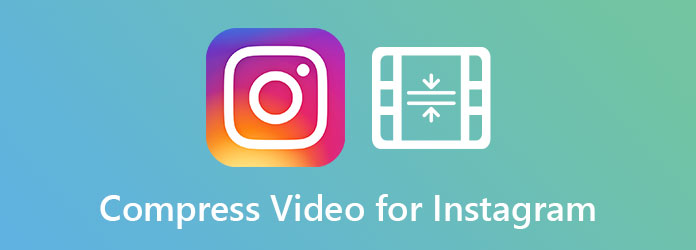
Bölüm 1: Instagram Video Spesifikasyon Sınırları
Başlamadan önce, bir Instagram videosu için önerilen özellikleri aklınızda tutmanızda fayda var.
Maksimum Instagram Video Dosya Boyutu: 4 GB
Önerilen Instagram Video Formatı: MPV ve MOV
Süre: 60 saniye.
Maksimum Çözünürlük: 1080P
Bölüm 2: Instagram için Videoyu Sıkıştırmanın En İyi Yolu
Tipard Video Dönüştürücü Ultimate Instagram için videoları sıkıştırmanız için en iyi araç olabilir. Düzinelerce parametreyi hesaplamanız gereken Final Cut Pro veya Adobe Premiere Pro'nun aksine, Tipard Video Converter Ultimate, Instagram için videonuzu çok daha kolay bir şekilde küçültebilir. İşte bunun birkaç temel özelliği:
Ana Özellikler
- 1. Instagram için videoları 3 kolay adımda sıkıştırın.
- 2. Çözünürlüğü, bit hızını ve formatı ayarlayarak veya kırparak videoyu yeniden boyutlandırın.
- 3. Gelişmiş algoritma, en az kalite kaybıyla sıkıştırılmış video üretir.
- 4. Donanım hızlandırma teknolojisi, benzersiz işleme hızı sağlar.
Çözünürlük, Biçim ve Bit Hızını Ayarlayarak Instagram için Videoları Yeniden Boyutlandırın
1. AdımTipard Video Converter Ultimate'ı Windows veya Mac'inizde ücretsiz indirin, kurun ve başlatın. Programın arayüzünü gördüğünüzde Toolbox sekmesine gidin ve Video Compressor butonuna tıklayın.

2. AdımVideo Compressor'da gördüğünüz ilk ekran, ortadaki büyük bir "+" düğmesidir. Instagram için sıkıştırmak istediğiniz videoyu içe aktarmak için üzerine tıklayın.

3. AdımArtık videoyu küçültmek için ayarları özelleştirebilirsiniz. Öncelikle formatı, Instagram videoları için en çok önerilen format olan MP4 olarak ayarlayın. Orijinal çözünürlük 1920 × 1080'den yüksekse, Instagram tarafından kabul edilebilmesi için 1920 × 1080 veya altına düşürmeniz gerekir. Ardından, videoyu 4 GB'tan küçük yapmak için boyut kaydırma çubuğundaki turuncu noktayı sola doğru sürükleyin.

4. AdımKullan Önizleme Dışa aktarılan videonun nasıl görüneceğini görmek için düğmesine basın. Gerekirse, diğer biçim, çözünürlük ve bit hızı kombinasyonlarını deneyebilirsiniz. Son şey, tıklamak Sıkıştırmak Instagram için videoyu sıkıştırmaya başlamak için sağ alt köşedeki düğmesine basın.
İstenmeyen Segmentleri Kırparak Instagram için Videoları Küçültün
Videonuzda çok sayıda istenmeyen bölüm varsa, videoyu çok daha küçük yapmak için bunları kaldırmayı düşünebilirsiniz, çünkü uzunluk video dosyasının boyutunu büyük ölçüde etkiler.
1. AdımTipard Video Converter Ultimate'ı başlatın ve videoyu program arayüzüne sürükleyip bırakarak içe aktarın.

2. AdımKes özelliği için içe aktardığınız dosyadaki Kes düğmesine (makas simgesi) tıklayın.
3. AdımBir segment seçmek için zaman çizelgesinde başlangıcı ve bitişi ayarlayın, ardından kesmek için Sil düğmesini tıklayın. Ana arayüze geri dönmek için sağ alttaki Kaydet düğmesine tıklayın.

4. AdımTıkla oluşturulan düğmesine basın ve videonuza uygun çözünürlüğe (4P veya daha düşük) sahip bir MP1080 ön ayarı seçin. Sonunda, tıklayın Hepsini dönüştür Arayüzün sağ alt köşesindeki düğmesine basın.

Bölüm 3: Instagram Çevrimiçi için Videoyu Sıkıştır
Bazı kişilerin yeni programlar indirip yüklemeyi sevmediğini göz önünde bulundurarak, burada Instagram için bir videoyu sıkıştırmak için çevrimiçi bir çözüm sunmak istiyoruz. Aşağıdaki adımları takip ediniz.
1. AdımWeb tarayıcınızı açın ve Clideo Video Kompresörü için https://clideo.com/compress-video adresine gidin. Tıkla Dosya seçin düğmesini tıklayın ve sıkıştırmak istediğiniz videoyu yükleyin, ardından aracın videoyu oluşturmasını sabırla bekleyin.
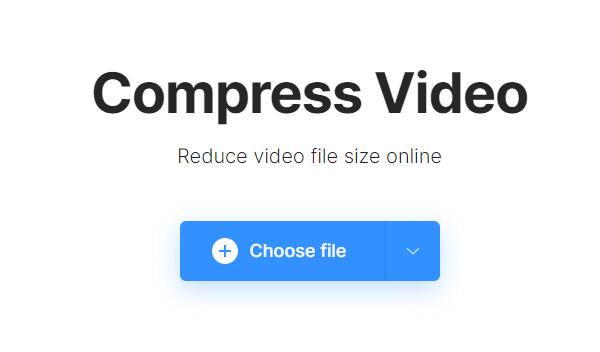
2. AdımVideo, sizden herhangi bir ayar yapmanız istenmeden otomatik olarak sıkıştırılacaktır. Şimdi tıklamanız gerekiyor İndir Sıkıştırılmış videoyu almak için düğmesine basın.
Videonun şu anda clideo.com ile filigranlı olduğunu unutmayın. Filigranı kaldırmak için Facebook veya Google hesabınızla oturum açabilirsiniz.
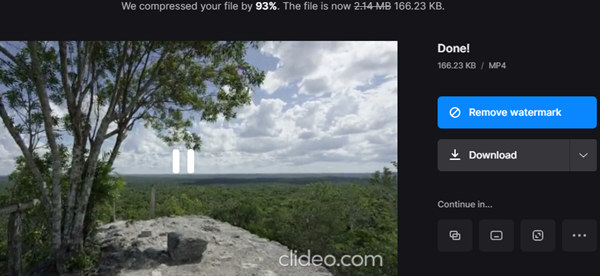
4. Bölüm: Instagram için Video Sıkıştırma hakkında SSS
1. Instagram'a uzun videolar nasıl yüklenir?
Instagram'a uzun bir video yüklemenin en iyi yolu, bir bilgisayar kullanarak IGTV'ye göndermektir. Maksimum IGTV video uzunluğu, telefonunuza yüklerseniz 15 dakika, bilgisayardan yüklerseniz sınır 60 dakikaya çıkar.
2. Instagram'a büyük videolar nasıl yüklenir?
Instagram'ın kendilerine gönderilen videolarda bir boyut sınırı vardır. Yüklemeye çalıştığınız videonun 4 GB'ın altında olduğundan emin olmalısınız. Bit hızını ve çözünürlüğü değiştirerek veya istenmeyen bölümleri kırparak Instagram için videoyu küçültebilirsiniz.
3. Kaliteyi kaybetmeden videoyu sıkıştırabilir miyim?
Nitekim bir videoyu görüntü kalitesini kaybetmeden veya video segmentini kaldırmadan sıkıştırmanın bir yolu yoktur. Buna rağmen, farklı video sıkıştırıcıların farklı performansları vardır. Bir videoyu en az kalite kaybıyla sıkıştırmak için Tipard Video Compressor Ultimate'ı deneyebilirsiniz.
Sonuç
Bu yazıda, Instagram için bir videoyu küçültmenin 3 etkili yolundan bahsettik. Instagram'ın videolarda 4G boyut sınırı vardır, bu nedenle videolarınız 4GB'tan büyükse önceden sıkıştırmanız gerekir. Instagram için video sıkıştırmak için nihai araç Tipard Video Dönüştürücü Ultimate. Biçimi, çözünürlüğü ve bit hızını değiştirerek veya istenmeyen kısımları kırparak video boyutunu küçültebilirsiniz. Bu görev için yeni bir program indirmek istemiyorsanız, videonuzu çevrimiçi olarak sıkıştırabilen ancak filigran bırakan Clideo'yu deneyebilirsiniz.







